Comment télécharger des films Amazon Prime sur Windows : 3 méthodes simples

Regarder des films Amazon Prime hors ligne peut être une vraie bouée de sauvetage, que vous voyagiez, que vous ayez une connexion internet lente, ou que vous souhaitiez simplement profiter de vos émissions préférées sans interruptions. Bien qu’Amazon Prime Video propose une fonction de téléchargement intégrée, celle-ci comporte certaines limitations : les téléchargements peuvent expirer, certains titres ne sont pas disponibles, et la lecture est limitée à seulement quelques appareils.
Dans cet article, nous partagerons trois méthodes simples et efficaces pour télécharger des films Amazon Prime sur Windows. Ces méthodes vous permettent de regarder vos émissions et films préférés à tout moment, n’importe où, sans vous soucier de la connectivité internet, des restrictions régionales ou des limitations de l’application.
Télécharger des films depuis l’application Amazon Prime sur Windows 10
Télécharger des vidéos Amazon Prime pour les regarder plus tard est facile si vous avez Windows 10. La première chose à faire est d’installer l’application officielle Amazon Prime Video depuis le Microsoft Store. Tapez simplement “Amazon Prime Video” dans la barre de recherche, cliquez sur “Obtenir”, et attendez que l’application s’installe sur votre ordinateur. Vous pouvez ensuite enregistrer vos films et séries TV préférés directement sur votre ordinateur après l’avoir installée. Vous pourrez les regarder quand vous voulez, même sans connexion internet.
▼ Comment télécharger des vidéos Amazon Prime sur Windows 10 :
Étape 1 : Sur votre ordinateur, ouvrez l’application Amazon Prime Video et connectez-vous avec votre compte Amazon.
Étape 2 : Parcourez ou recherchez le film ou la série TV que vous souhaitez regarder sans internet.
Étape 3 : Cliquez sur le bouton Télécharger à côté du titre pour commencer à enregistrer la vidéo sur votre appareil.
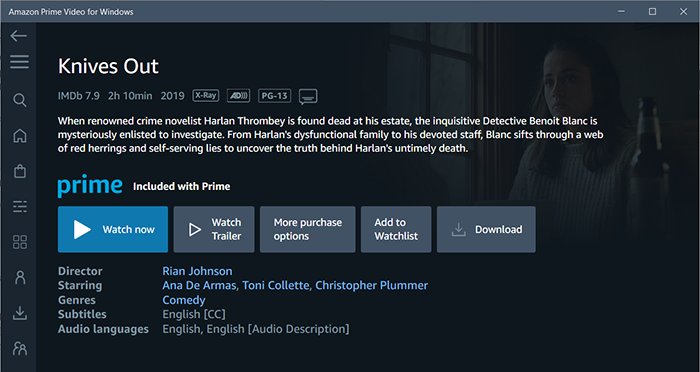
Cette méthode est particulièrement utile lorsque vous êtes en déplacement, avez une connexion internet lente ou rencontrez des problèmes de connexion. La fonction de téléchargement ne fonctionne que sur Windows 10, gardez cela à l’esprit. Elle ne fonctionne pas sur les versions antérieures comme Windows 7 ou 8. De plus, tous les titres ne peuvent pas être téléchargés, et il y a une limite sur le nombre de vidéos que vous pouvez enregistrer simultanément. Vous pouvez éviter toutes ces limitations en utilisant un téléchargeur tiers comme iDownerGo Amazon Video Downloader, que nous aborderons dans la partie suivante.
Télécharger des vidéos Amazon Prime sur Windows 7/8/10/11 ?
Comme nous l’avons dit, l’application officielle Amazon Prime Video fonctionne sur Windows 10, mais la fonction de téléchargement présente des limitations. La fonction de téléchargement hors ligne ne fonctionne même pas sur Windows 7 et 8. Même sur Windows 10 et 11, les vidéos téléchargées peuvent expirer, tous les titres ne sont pas téléchargeables, et la lecture est limitée à certains appareils. C’est là qu’iDownerGo Amazon Video Downloader intervient. Avec cet outil, vous pouvez télécharger n’importe quel film ou série TV Amazon Prime au format MP4 ou MKV et le conserver pour toujours. Vous pouvez également choisir les sous-titres et conserver plusieurs pistes audio. Il vous permet également de télécharger plusieurs fichiers à la fois grâce à sa fonction de téléchargement par lots, vous pouvez ainsi récupérer une série entière ou un lot de films en une seule fois.
- Téléchargez des films et séries TV Amazon Prime en HD jusqu’à 1080p
- Téléchargez plusieurs titres simultanément par lots
- Conservez les sous-titres et pistes audio dans plusieurs langues
- Convertissez les vidéos en MP4 ou MKV pour une lecture sur n’importe quel appareil
- Conservez les vidéos téléchargées définitivement, même si elles sont retirées de Prime
▼ Comment télécharger des vidéos Amazon Prime avec iDownerGo Amazon Video Downloader :
Étape 1 Ouvrez iDownerGo et allez dans la section Vidéo Premium.

Étape 2 Pour voir tout le contenu, connectez-vous avec votre compte Amazon Prime.

Étape 3 Utilisez le navigateur intégré pour rechercher le film ou la série TV que vous souhaitez télécharger. Vous pouvez rechercher par titre, genre ou mot-clé pour un accès plus rapide.

Étape 4 Lorsque le titre apparaît, cliquez dessus et définissez vos options de téléchargement. Choisissez la langue des sous-titres, la piste audio et la qualité vidéo. Cela garantit que la vidéo que vous téléchargez correspond à vos besoins.

Étape 5 Cliquez sur le bouton Télécharger. iDownerGo commencera à télécharger la vidéo sur votre ordinateur. Vous pouvez surveiller la file d’attente des téléchargements et même ajouter d’autres titres à télécharger en même temps.

Après le téléchargement, vérifiez dans le dossier où vous l’avez enregistré. Vous pouvez lire la vidéo sans connexion internet, la déplacer vers d’autres appareils ou la sauvegarder pour plus tard. Vous n’avez plus à vous soucier des limites de Prime Video avec iDownerGo Amazon Video Downloader.
Lecture connexe ?Comment télécharger et enregistrer des films Amazon Prime sur Mac ?
Conclusion
Télécharger des vidéos Amazon Prime pour une visualisation hors ligne ne doit pas être compliqué, que vous soyez sur Windows 7, 8, 10 ou 11. Bien que l’application officielle Prime Video fonctionne pour certains utilisateurs de Windows 10, elle présente des limitations : les téléchargements peuvent expirer, la lecture est limitée à certains appareils, et certains titres ne sont pas disponibles.
Une alternative fiable est iDownerGo Amazon Video Downloader, qui vous permet de sauvegarder n’importe quel film ou série définitivement au format MP4 ou MKV. Vous pouvez conserver les sous-titres et les multiples pistes audio, et même télécharger des séries entières par lots. Avec cette méthode, vous pouvez profiter du contenu Amazon Prime à tout moment, n’importe où, sans vous soucier de la connectivité internet ou des restrictions de l’application.
- Les 3 meilleurs téléchargeurs pour Apple TV afin de télécharger des séries Apple TV et les regarder hors ligne
- Comment télécharger des séries et des films Apple TV pour les regarder hors ligne
- 3 méthodes optimales pour télécharger gratuitement des vidéos M3U8
- Les 10 meilleurs sites de films non bloqués pour l’école en 2026
- Comment télécharger des vidéos depuis BBC iPlayer sur mobile/ordinateur



